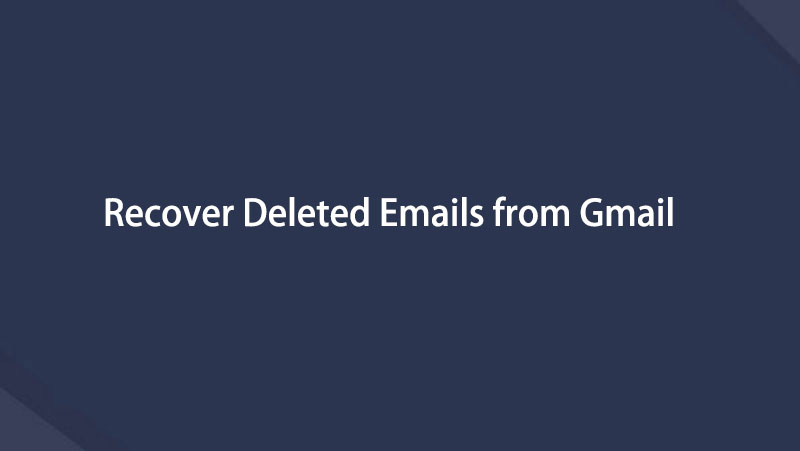Récupérez les données perdues / supprimées de l'ordinateur, du disque dur, du lecteur flash, de la carte mémoire, de l'appareil photo numérique, etc.
Méthodes éminentes pour récupérer des e-mails supprimés définitivement de Gmail
 Mis à jour par Valyn Hua / 20 oct. 2022 09:20
Mis à jour par Valyn Hua / 20 oct. 2022 09:20Comment récupérer des e-mails définitivement supprimés de Gmail ?
C'est une question fréquemment posée par les utilisateurs de Gmail. Il suffit de 2 clics pour supprimer un e-mail de Gmail. C'est en fait assez facile. Par conséquent, de nombreuses personnes peuvent involontairement effacer des e-mails en un clin d'œil. Et c'est très frustrant car Gmail est couramment utilisé pour envoyer des e-mails très importants.
Vous utilisez Gmail au travail, au travail, à l'école et pour d'autres transactions importantes. C'est un moyen de communication pratique mais professionnel. Non seulement parce qu'il est gratuit, mais aussi parce qu'il est rapide et accessible à un grand nombre de personnes dans le monde entier. Cependant, il arrive un moment où vous souhaitez supprimer certains e-mails pour libérer de l'espace et désencombrer. Pour que vos e-mails aient l'air propres et organisés, vous supprimez de temps en temps ceux qui ne sont pas nécessaires. Mais parfois, vous avez tendance à supprimer même les e-mails dont vous avez encore besoin par accident. Pouvez-vous encore les récupérer ? La réponse est oui, vous pouvez.

Cet article contient la méthode principale pour récupérer les e-mails supprimés de la corbeille Gmail. Aussi, en utilisant un outil tiers digne de confiance. Veuillez lire plus loin ci-dessous pour pouvoir récupérer les e-mails supprimés de Gmail.

Liste de guide
Partie 1. Récupérer les e-mails supprimés de la corbeille Gmail
Si vous supprimez involontairement un e-mail de votre compte Gmail, vous pouvez toujours les récupérer à partir de la corbeille/corbeille de Gmail. Cette fonctionnalité Gmail permet aux utilisateurs de récupérer facilement des e-mails. les e-mails supprimés restent dans la corbeille/corbeille pendant 30 jours avant de disparaître définitivement de votre compte Gmail. Ainsi, si vous recherchez un e-mail que vous ne voyez pas dans votre boîte de réception, vous pouvez essayer de le rechercher dans le dossier Gmail Trash. Cependant, si vous effacez un e-mail de la corbeille ou de la corbeille elle-même, il sera définitivement supprimé. De plus, il existe une option pour vider la corbeille, donc si vous aimez vider votre corbeille de temps en temps, cette méthode peut ne pas fonctionner pour vous. Par conséquent, vous pouvez passer à la méthode suivante.
FoneLab Data Retriever - récupérez les données perdues / supprimées de l'ordinateur, du disque dur, du lecteur flash, de la carte mémoire, de l'appareil photo numérique, etc.
- Récupérez des photos, des vidéos, des contacts, WhatsApp et plus de données en toute simplicité.
- Prévisualiser les données avant la récupération.
Suivez les instructions ci-dessous pour restaurer les e-mails supprimés de la corbeille/corbeille Gmail :
Étape 1Ouvrez le navigateur sur votre ordinateur. Allez à la Gmail site et connectez-vous à votre compte Gmail. Votre Inbox sera alors celle qui vous accueillera.
Étape 2Dans la colonne de gauche de la page se trouvent les options Gmail, telles que Boîte de réception, Favoris, En attente, Envoyés, Brouillons, etc. Sélectionner Plus pour que les autres options apparaissent. De là, vous verrez le Bin sur la partie inférieure. Cliquez dessus pour afficher vos e-mails supprimés.
Étape 3Vous pouvez rechercher l'e-mail que vous souhaitez récupérer en faisant défiler manuellement la corbeille. Ou vous pouvez le saisir dans la barre de recherche ci-dessus. Une fois que vous avez trouvé votre e-mail cible, cliquez dessus avec le bouton droit de la souris pour choisir le plan d'action dont vous avez besoin. Il existe une option pour répondre, transférer, supprimer définitivement, marquer comme non lu, etc. Sélectionnez le Déplacer vers la boîte de réception option. L'e-mail sera automatiquement récupéré dans votre boîte de réception Gmail.
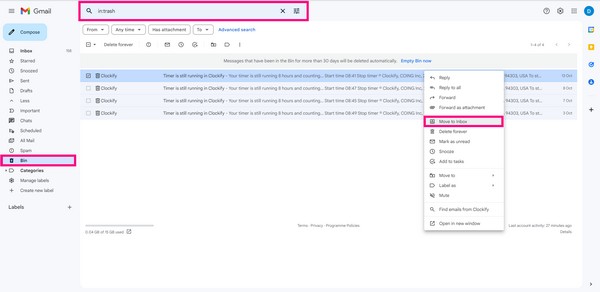
Partie 2. Récupérer Gmail définitivement supprimé de l'ordinateur avec FoneLab Data Retriever
Maintenant, si 30 jours se sont écoulés ou si vous avez déjà vidé votre corbeille/corbeille Gmail, la seule solution parfaite qui vous reste est d'utiliser un outil de récupération. FoneLab Data Retriever vous permet de récupérer les e-mails supprimés de Gmail et leurs pièces jointes. Il prend en charge tous les formats de fichiers de courrier électronique, y compris MBOX, EML et MSG. Ce programme est accessible sur Windows et Mac. De plus, FoneLab Data Retriever peut récupérer les données d'un ordinateur, téléphone, carte mémoire, clé USB, disque dur, etc.
FoneLab Data Retriever - récupérez les données perdues / supprimées de l'ordinateur, du disque dur, du lecteur flash, de la carte mémoire, de l'appareil photo numérique, etc.
- Récupérez des photos, des vidéos, des contacts, WhatsApp et plus de données en toute simplicité.
- Prévisualiser les données avant la récupération.
Suivez les instructions ci-dessous pour restaurer les e-mails manquants de Gmail sur l'ordinateur avec FoneLab Data Retriever:
Étape 1Accédez au site officiel de FoneLab Data Retriever. Dans la partie inférieure gauche du site, cliquez sur le Téléchargement gratuit pour enregistrer gratuitement le fichier d'installation sur votre ordinateur. Après le téléchargement, commencez le processus d'installation. Assurez-vous d'abord d'autoriser le logiciel à apporter des modifications à votre appareil pour qu'il s'exécute sur votre ordinateur. L'installation de la configuration va commencer. Terminez-le, puis lancez le programme.
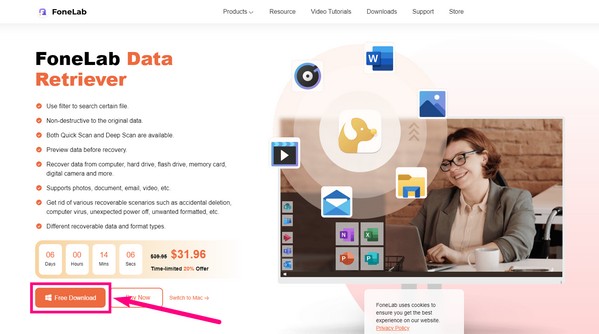
Étape 2Une fois que vous voyez l'interface principale de FoneLab Data Retriever, sélectionnez le type et l'emplacement de vos données perdues. Dans ce cas, cochez la case E-mail dans les options de type de fichier. Pendant ce temps, cochez la Disque local cercle sur les options du disque dur. Vous pouvez également sélectionner le Corbeille si tu veux. Ensuite, cliquez sur le Scanner onglet dans le coin inférieur droit de l'interface FoneLab Data Retriever.
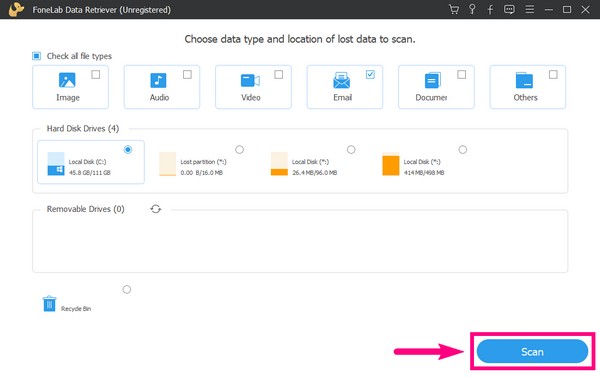
Étape 3L'outil effectuera une analyse rapide de vos e-mails pendant quelques secondes, puis vous verrez vos données perdues par la suite. Sélectionnez le Email dossier pour voir si vos e-mails supprimés s'y trouvent. Si vous ne les voyez pas, vous pouvez essayer le Analyse approfondie fonctionnalité pour un processus de numérisation plus approfondi.
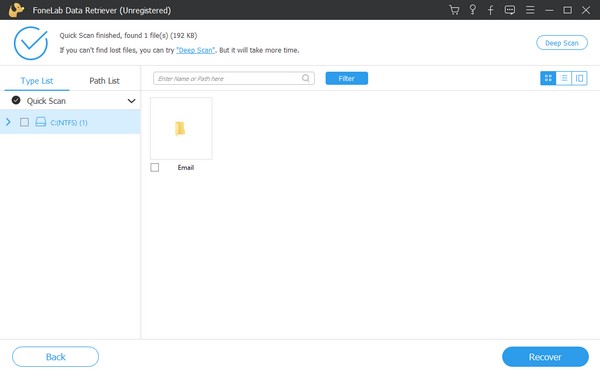
Étape 4Sélectionnez tous les e-mails que vous souhaitez récupérer. Si vous avez du mal à les rechercher, la version enregistrée de FoneLab Data Retriever vous permet de prévisualiser les e-mails avant la récupération. De cette façon, vous n'aurez pas besoin de tout récupérer juste pour trouver le ou les e-mails que vous recherchez. Il vous suffit de prévisualiser les e-mails au préalable, puis de sélectionner uniquement ceux dont vous avez besoin. Et enfin, appuyez sur le Récupérer onglet dans le coin inférieur droit de l'interface du logiciel. Le programme récupérera alors vos emails en quelques minutes seulement.

FoneLab Data Retriever - récupérez les données perdues / supprimées de l'ordinateur, du disque dur, du lecteur flash, de la carte mémoire, de l'appareil photo numérique, etc.
- Récupérez des photos, des vidéos, des contacts, WhatsApp et plus de données en toute simplicité.
- Prévisualiser les données avant la récupération.
Partie 3. FAQ sur la récupération des e-mails supprimés définitivement de Gmail
1. Pourquoi ne puis-je pas trouver la corbeille ou la corbeille dans mon Gmail ?
Dans certains cas, le dossier Corbeille ou Corbeille ne s'affiche pas dans Gmail. C'est parce qu'il est configuré pour être masqué dans les paramètres. Pour faire apparaître la corbeille/corbeille Gmail, cliquez sur l'icône Paramètres ou obstruer dans la partie supérieure gauche de la page. Les paramètres rapides apparaîtront. Sélectionnez l'onglet Voir tous les paramètres en dessous. Une fois que vous êtes dans Paramètres, choisissez Libellés dans les options ci-dessus. Ensuite, faites défiler vers le bas jusqu'à ce que vous voyiez la fonction Corbeille/Corbeille. Cliquez sur l'onglet Afficher en ligne avec celui-ci pour que la corbeille/corbeille Gmail s'affiche sur la page principale.
2. Les e-mails de la corbeille Gmail disparaîtront-ils partout après 30 jours ?
Non, ils ne le feront pas. Une fois les 30 jours écoulés, les administrateurs ont encore 25 jours pour récupérer les e-mails supprimés depuis la console d'administration. Et une fois ces 25 jours écoulés, les administrateurs ne peuvent plus les récupérer car ils seront définitivement supprimés de la console d'administration. Le choix suivant que vous avez est de récupérer ces e-mails à partir de Google Vault. Mais cela nécessite plusieurs conditions et peut prendre un long processus. Par conséquent, le moyen le plus pratique de récupérer la corbeille Gmail supprimée consiste à utiliser un outil tiers.
3. FoneLab Data Retriever peut-il restaurer des fichiers multimédias supprimés d'un ordinateur en plus des e-mails ?
Oui, c'est certainement possible. FoneLab Data Retriever vous permet de récupérer des fichiers multimédias supprimés, y compris des photos, des vidéos, de l'audio, etc. Il peut également récupérer des documents et d'autres types de données.
Après avoir essayé plusieurs outils de récupération, nous avons finalement inclus le plus fiable en magasin dans cet article. Si la récupération des e-mails à partir de la corbeille/corbeille Gmail, qui est le moyen standard de récupération, ne fonctionne pas pour vous, essayez la FoneLab Data Retriever. C'est de loin le meilleur parmi les autres outils de récupération.
FoneLab Data Retriever - récupérez les données perdues / supprimées de l'ordinateur, du disque dur, du lecteur flash, de la carte mémoire, de l'appareil photo numérique, etc.
- Récupérez des photos, des vidéos, des contacts, WhatsApp et plus de données en toute simplicité.
- Prévisualiser les données avant la récupération.
Vous trouverez ci-dessous un didacticiel vidéo à titre de référence.